Comment réinstaller macOS sur Mac ?
Comment procéder pour réinstaller macOS, et pour réinitialiser complètement le Mac, et le vider totalement de son contenu, c'est à dire le remettre à zéro, comme il était à l'achat ?
Que vous ayez un problème majeur qui nécessite la réinstallation de votre Mac, ou que vous souhaitiez vendre votre Mac et que vous ayez besoin de le réinitialiser, la réinstallation de macOS est un processus relativement simple.
Avant de commencer à réinstaller votre Mac, vous devez sauvegarder vos données personnelles.
La réinstallation de macOS effacera tout sur votre système, il est donc essentiel que vous sauvegardiez vos données personnelles.
La solution la plus simple consiste à utiliser la solution intégrée d'Apple Time Machine.
Si vous ne disposez que d'une petite quantité de fichiers, vous pouvez envisager de synchroniser vos fichiers les plus importants sur Google Drive, ou tout autre stockage Cloud. Une autre alternative consiste à copier manuellement vos dossiers importants sur un lecteur flash USB.
Vous devez également vous déconnectez de vos applications.
Vous devriez également prendre le temps de déconnecter les applications sur votre ordinateur. Des services tels que Adobe Creative Cloud limitent la quantité d’installations que vous pouvez utiliser, vous devez donc vous déconnecter pour éviter de les gaspiller sur un système inexistant.
Déconnectez- vous d'iTunes en l'ouvrant et en choisissant Compte puis Déconnexion. Vous pouvez vous déconnecter d'iMessage en ouvrant Messages et en choisissant Messages puis Préférences. Choisissez votre compte dans la barre latérale gauche et choisissez Déconnexion.
Enfin, déconnectez-vous de iCloud en allant sur Préférences Système puis iCloud et en choisissant Se déconnecter.
Vous pouvez maintenant commencer à réinstaller macOS.
Étape 1: Démarrage en mode de récupération
Auparavant, vous pouviez réinstaller le système d'exploitation via le DVD fourni avec votre Mac. Mais comme les nouveaux Mac n'ont pas de lecteur optique, il faut utiliser le mode de récupération intégré au Mac. Cette manipulation fonctionne sur n'importe quel Mac sous OS X 10.7 Lion ou version ultérieure. Pour les versions antérieures référez vous à cette page du site d'Apple.
- Éteignez votre Mac.
- Maintenez les touches Cmd et R et rallumez l'appareil.
- Continuez à maintenir ces touches jusqu'à voir le logo Apple.
Récupération : Commande (ou Cmd) ⌘ + R
Remarque : Si cela ne fonctionne pas, vous devrez alors démarrer le mode de récupération avec prise en charge réseau et Internet. Cela exécute l'environnement de récupération à partir d'Internet au lieu d'une partition sur votre disque dur.
- Maintenez Cmd et Option et R au démarrage pour y accéder.
- Vous verrez un globe tournant au lieu du logo Apple.
Récupération internet : Commande (ou Cmd) ⌘ + Option (ou Alt) ⌥ + R
Connectez-vous à un réseau Wi-Fi si vous ne l'êtes pas déjà. Puis attendez un peu pendant que votre ordinateur télécharge l'environnement de récupération. Vous devrez sélectionner votre langue pour accéder au mode de récupération approprié.
Étape 2: Effacer et formater le disque dur
Pour réinstaller correctement le système d'exploitation Mac, vous devez d'abord effacer le disque.
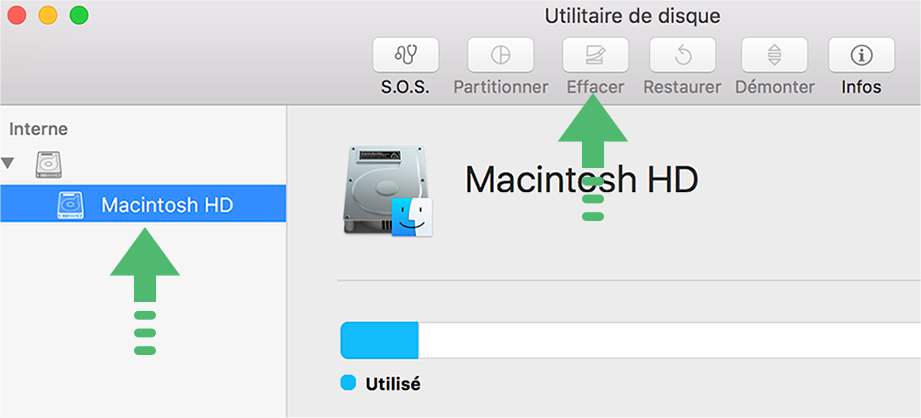
- Sélectionnez Utilitaire de disque dans le menu.
- Sélectionnez votre disque dur interne (généralement appelé Macintosh HD ) dans la barre latérale gauche.
- Passez à l'onglet Effacer du côté droit.
- Assurez-vous que le format est défini sur Mac OS Étendu.
- Cliquez sur Effacer et confirmez l'opération.
- Une fois terminé, vous êtes prêt pour une nouvelle installation de macOS.
- Appuyez sur Cmd + Q pour quitter l'Utilitaire de disque.
Étape 3: Réinstallation de macOS
De retour dans le menu Utilitaires de macOS :
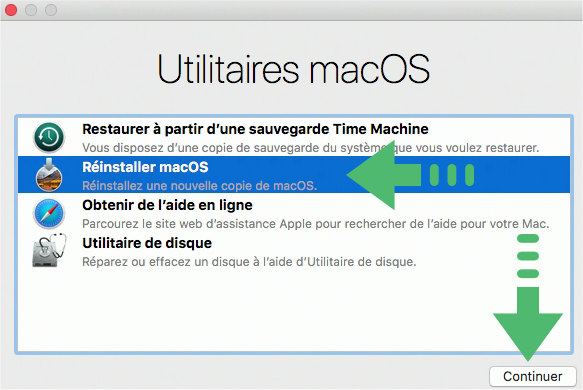
- Choisissez Réinstaller macOS (ou Réinstaller OS X ).
- Cliquez sur Continuer pour continuer; Apple vérifiera l'éligibilité de votre ordinateur pour installer le système d'exploitation.
- Vous pourriez voir une boite de dialogue pour entrer votre identifiant Apple dans le cadre de ce processus.
- Acceptez le contrat de licence, puis cliquez sur votre disque dur pour le sélectionner pour l’installation.
- Cliquez sur Installer pour démarrer le processus. Selon les spécifications de votre ordinateur (et la vitesse de la connexion Internet si vous utilisez la récupération Internet), cela prendra du temps.
Une fois que vous voyez l'écran de bienvenue, votre Mac a été remis à zéro et il revient aux paramètres d'usine.